旧iPhoneから新iPhoneに機種変する際、写真データを移行したくないのです。クイックスタートを行わず、iCloud共有とAPP自動ダウンロードをオフにした状態で、AppleIDのログインだけ行えば、写真データを移行せずに済みますか?
iPhoneの機種変更で写真を移行したくない時、意外と困りますよね。新しいiPhoneの容量を古い写真で埋めたくなかったり、すでにPCや別クラウドにバックアップ済みで重複を避けたい場合、自動同期が邪魔になることが多いんです。
そこで今回は、iPhone機種変更時に写真を移行しない3つの簡単解決策を分かりやすく解説します。連絡先やLINE、アプリだけをスムーズに移動させて、写真の心配ゼロで新生活をスタートしましょう!

Part1.機種変更時、写真が新しいiPhoneへ勝手に転送される?
iPhone機種変更時に、なぜ古い写真が新しいiPhoneへ勝手に移行されてしまうのでしょうか? これは主にiCloudの同期機能がデフォルトでオンになっているためで、連絡先やアプリだけ移行したくても、写真データが自動的に引き継がれてストレージを圧迫します。そこで、iPhone機種変更で写真を移行しないための主な4つの原因を解説します。
原因1:iCloud写真がオンになっている状態
iCloudフォトライブラリは、同じApple IDでサインインしたデバイス間で写真をクラウド経由で自動同期する便利機能です。古いiPhoneでこれをオンにすると、カメラロールの全写真がiCloudにアップロードされ、新しいiPhoneのセットアップ時に即座にダウンロード・同期されてしまいます。
原因2:iCloudバックアップからデータを復元する時、古いiPhoneの写真も一緒に同期される
iPhoneの設定でiCloudバックアップをオンにすると、古いデバイスの全データ(写真含む)が自動保存されます。機種変更時にこのバックアップを選択して復元すると、写真ライブラリが丸ごと新しいiPhoneにコピーされ、重複データでストレージが即満杯になります。iCloudバックアップはデフォルトオンなので、気づかぬうちに写真移行が起きやすいんです。
原因3:クイックスタート機能移行時に写真が自動転送される
クイックスタートは、古いiPhoneを新しいiPhoneにかざすだけでデータをワイヤレス移行するiOSの新機能ですが、iCloud写真がオンだと写真が優先的に同期されます。
原因4:Apple IDログイン後のデフォルト同期
新しいiPhoneでApple IDにサインインすると、iCloudの全サービス(写真含む)が自動有効化され、バックグラウンドで写真ダウンロードが始まります。これがストレージ不足を招き、移行中断やエラーを引き起こすケースもあります。
これらの原因はiCloud中心ですが、事前オフで9割防げます。次章の事前準備で、iPhone機種変更時に写真を移行しない安全策を詳しく紹介します!
Part2.事前準備:写真を安全にバックアップして移行を防ぐ方法
iPhone機種変更で写真を移行しないと決めたら、まず最初にやるべきことは「古いiPhoneの写真を別の場所に完全バックアップすること」です。
これをやっておけば、万が一操作ミスで写真が消えてもすぐに復元できます。
パソコン(Mac/Windows)にすべての写真を移行する
- Mac:標準の「写真」アプリまたは「イメージキャプチャ」で簡単に取り込み可能
- Windows:標準の「写真」アプリ、またはエクスプローラーから直接コピーできる
- 取り込んだ写真は自動的に「オリジナル画質(HEIC/JPEG)」で保存されるため画質劣化なし
- 外付けHDDやNASにバックアップしておけば、長期間安全に保管できる
所要時間目安: 10,000枚で約20〜40分
Part3.iPhone機種変更時に写真を移行しない方法
方法1:iTunes(またはFinder)バックアップを使わず、選択復元で写真をスキップ
iPhone機種変更で写真を移行しない一番シンプルな方法は、iTunes/Finderからの全バックアップ復元を避けることです。全復元すると、連絡先やアプリだけでなく写真も丸ごと新しいiPhoneへ移行されてしまい、容量を圧迫します。代わりに、iCloudや手動選択で必要なデータだけ移行しましょう。以下に手順を説明します。
- 古いiPhoneでバックアップ作成をスキップ:iTunes/Finder接続を避け、代わりにiCloudで連絡先・カレンダー・メモだけ同期します(設定 > [Apple ID] > iCloud > 写真項目オフ)。これで写真はバックアップ対象外になります。
- 新しいiPhoneのセットアップ時:「iCloudバックアップから復元」を選び、iCloud写真同期をオフします。クイックスタートを使わず、手動でアプリ/連絡先をインストール。
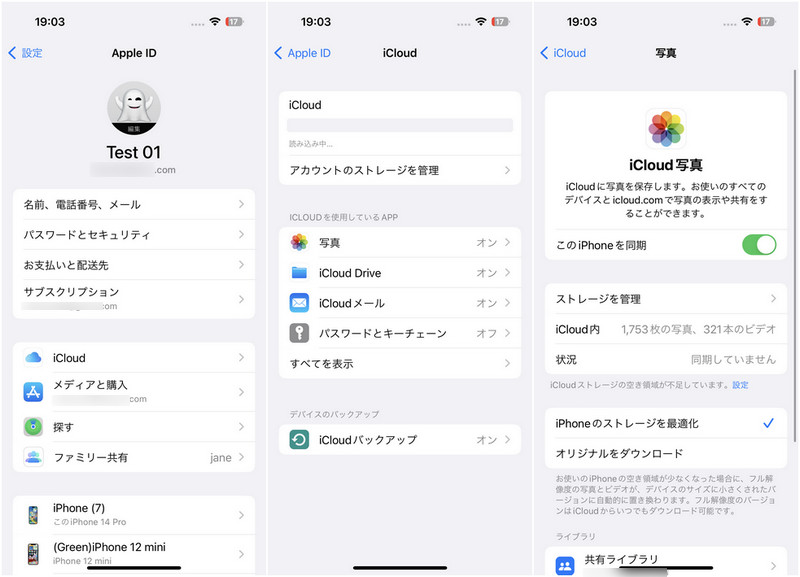
iTunes自動同期オンだと接続時に写真転送可能性があります。事前にこの機能をオフにしてください。
方法2:iCloudバックアップから写真だけを抜いて作成する
iPhone機種変更時に写真を移行しないのに、他のデータ(LINEトークやアプリ設定)は欲しい場合、iCloudバックアップの写真項目をオフにするのが効果的です。これでバックアップサイズを小さく抑え、復元時に写真が自動同期されなくなります。
- 古いiPhoneで設定アプリ > 写真 > iCloud写真 をオフにします。
- 注意画面で「写真とビデオをダウンロード」を選択し、写真を古いiPhoneに保存し、新しいiPhoneに移さないようになります。
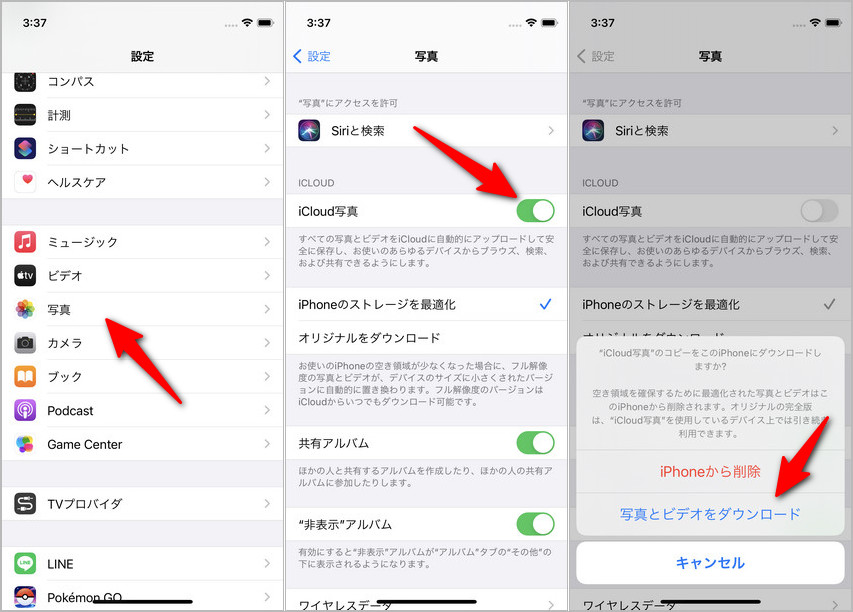
方法3:専門ソフトでデータを選択的に転送|写真移行しない
iPhone機種変更で写真を移行したくないけど、細かくデータを選びたい場合、Tenorshare iCareFoneのようなツールが最適です。このソフトはiTunes/iCloudの制限を超え、写真を除外した選択的バックアップ・復元が可能です。また、バックアップする前にプレビューも可能なので、間違えて不要なデータを保存してしまう心配もありません。
iCareFoneで写真だけ移行しない操作手順
- iCareFoneがインストールされているパソコンと古いiPhoneを接続します。
- iCareFoneの画面にある「バックアップ&復元」を選択し、写真以外に移行したいデータを選択し、バックアップをクリックします。
- そして、新しいiPhoneにパソコンに接続し、「バックアップと復元」機能から先ほど作成したバックアップを確認し、「デバイスに復元」をクリックします。
- しばらく待つと、写真以外のデータを新しいiPhoneに移行されます。



| ツール比較 | iCareFone | iTunes | iCloud |
|---|---|---|---|
| 写真選択除外 | ○(プレビュー可) | ×(全復元) | ○(項目オフ) |
| 無料版制限 | バックアップ可/復元有料 | 無料 | 5GB無料 |
| 速度 | 高速(USB) | 中速 | Wi-Fi依存 |
Part4.機種変更時、写真移行しない時によくある質問
質問1:クイックスタートで写真を移行したくないのですが?
クイックスタートで写真まで移行したくない場合は、事前に「iCloud写真」の同期をオフにしておくのが確実です。iCloud写真がオンのままだと、クイックスタート後に写真データが自動同期されてしまい、結果的に新しいiPhoneへ写真が移行されてしまいます。
- 「設定」→「Apple ID」→「iCloud」→「写真」→ 「iCloud写真」をオフ にするだけでOKです。
これで、クイックスタート時に写真データが勝手に同期される心配はありません。
質問2:iPhoneを機種変更したら写真はどうなる?
iPhoneを機種変更したとき、写真がどこに保存されているかによって結果が大きく変わります。最近のiPhoneで撮影できる写真や動画は高解像度で、無料のiCloud容量(5GB)ではすぐにいっぱいになりがちです。そのため、iCloudに写真を保存していない場合、データは「古いiPhone本体」にしかありません。
この状態で機種変更すると、iCloudにバックアップされていない写真・動画は新しいiPhoneでは一切表示されなくなります。つまり、
- iCloud写真をオンにしている → 新しいiPhoneでも引き続き見られる
- iCloud写真がオフ/容量不足で同期されていない → 古いiPhoneにしか残らない
まとめ
iPhone機種変更の時に写真を移行しない方法は、写真抜きのiCloudバックアップを作成するかiCareFoneを使う方法があります。、Tenorshare iCareFoneを利用すると、バックアップするデータとしないデータを自由に選ぶことができ、新しいiPhoneへどのデータを移行するかも簡単に選べます。










